word改写模式怎么取消 word改写模式取消方法
原创在撰写 word 文档时,您是否遇到在键入新文本时,后方的文本会被覆盖的情况?这是因为 word 进入了"改写"模式。为了帮助您解决这个问题,php小编苹果提供了两种简单的方法来取消改写功能。通过阅读以下内容,您将了解如何:方法 1:通过键盘快捷键关闭改写方法 2:从 word 设置中禁用改写
方法一
1、首先,打开电脑上的word文档。
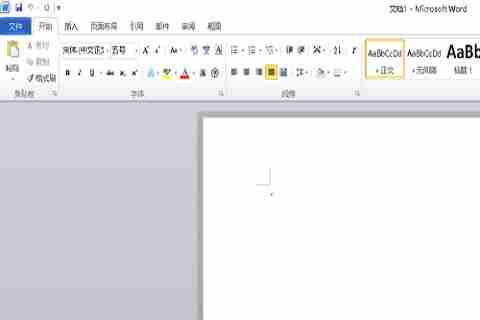
2、然后,在打开的页面,左上角点击文件选项。
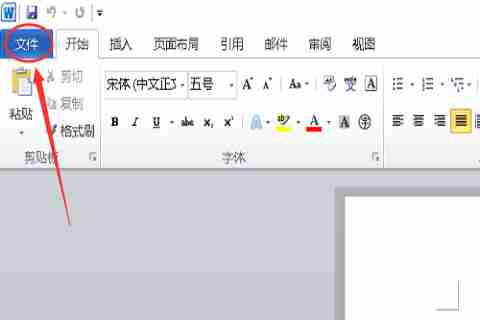
3、接着,在打开的页面中,左侧找到下方的选项点击。
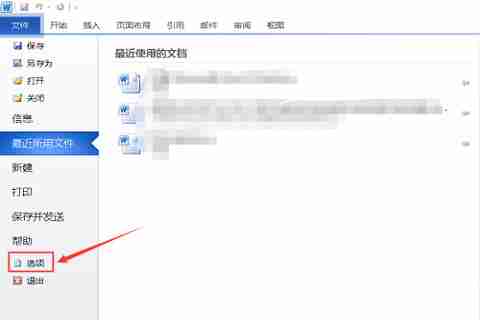
4、进入到word选项页面,左侧点击高级选项。

5、在页面右侧,找到使用改写模式选项,可以看到的是勾选状态。
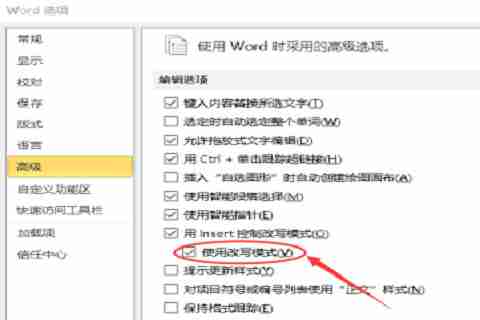
6、最后,将前面的勾去掉,在点击确定就可以了。
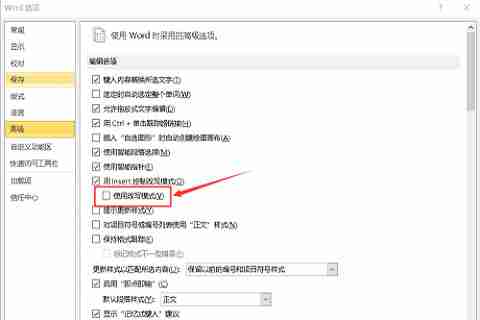
方法二
1、首先,打开相应的文档,鼠标在底部栏的空白处右击。

2、然后,在弹出的菜单中点击改写。

3、接着,点击之后可以在菜单栏上看到改写两个字。

4、最后,这时在点击这两个字改写模式,就成功取消了。

以上就是word改写模式怎么取消 word改写模式取消方法的详细内容,更多请关注IT视界其它相关文章!
 IT视界
IT视界


 豫公网安备41012202000391号
豫公网安备41012202000391号